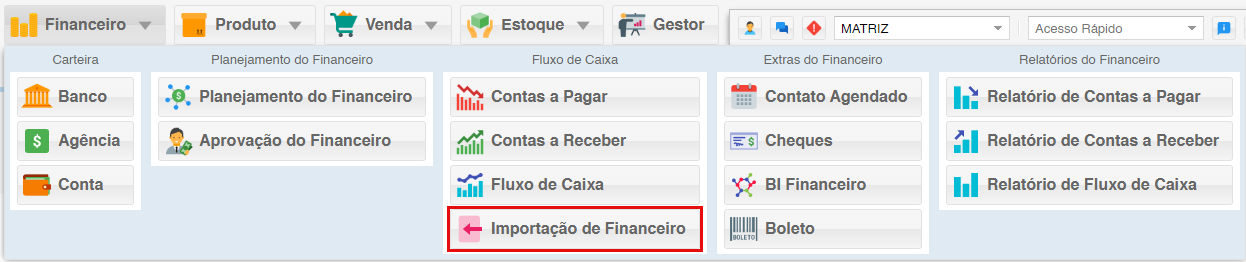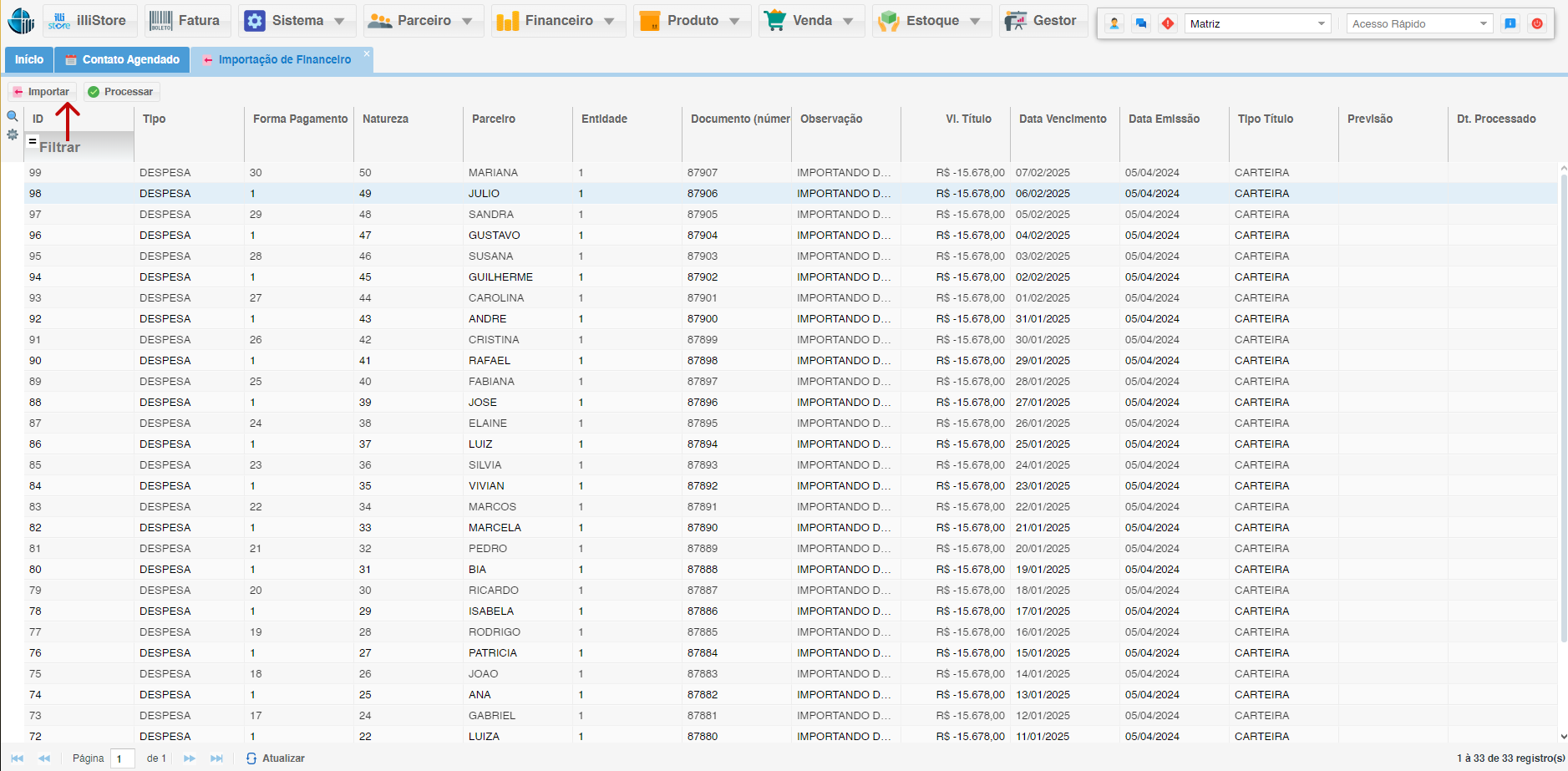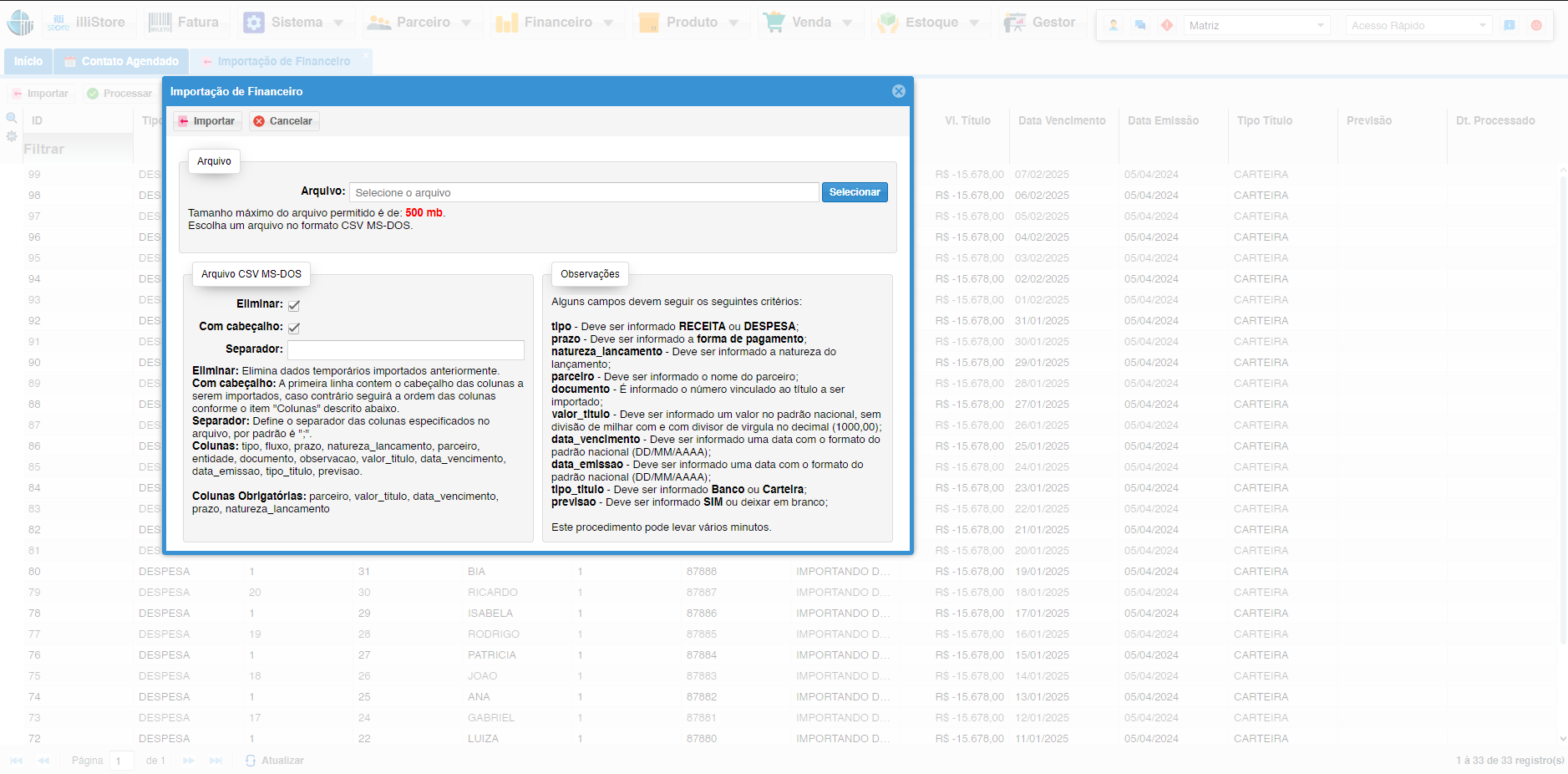Importação de Financeiro
Através da importação de arquivos em diversos formatos, como CSV, MS-DOS e TXT, você elimina a necessidade de digitação manual, reduz o risco de erros e agiliza significativamente suas rotinas.
1. Acessando o Módulo Importação de Dados Financeiros:
2. Importação do financeiro através de arquivo CSV
- Selecionar o Arquivo:
- Na tela de Importaçã
oo,de Financeiro, selecioneescolha o arquivo no formato CSV MS-DOS. - Clique
no botãoem"SelecionarArquivo"Arquivo eescolhaencontre o arquivoCSV no formato MS-DOSquedesejavocê quer importar. Confirme
a seleção para iniciar o processo de importação dos dados financeiros. - Na tela de Importaçã
3. Na tela de Importação de financeiro
SelecioneCarregar oarquivo CSV MS-DOSArquivo:NavegueVá atéoalocalpasta onde o arquivo estáarmazenado.guardado.- Selecione o arquivo e clique em
"Abrir"Abrirpara carregá-lo no sistema..
VerifiqueVerificaras configuraçConfiguraçõesde importação:Certifique-Confira sede quetodas as colunas do arquivoCSVestão corretas e mapeadascorretamentecom os campos do sistema.- Ajuste qualquer configuração se necessá
ria antes de finalizar a importação.rio.
InicieIniciar aimportaçImportação:ApósDepois de verificartodas as configurações,tudo, clique em"Importar"Importarpara iniciar o processo..AguardeEspere até que apareçaconfirmaçãoumademensagem confirmando que a importação foiconcluídafeita com sucesso.